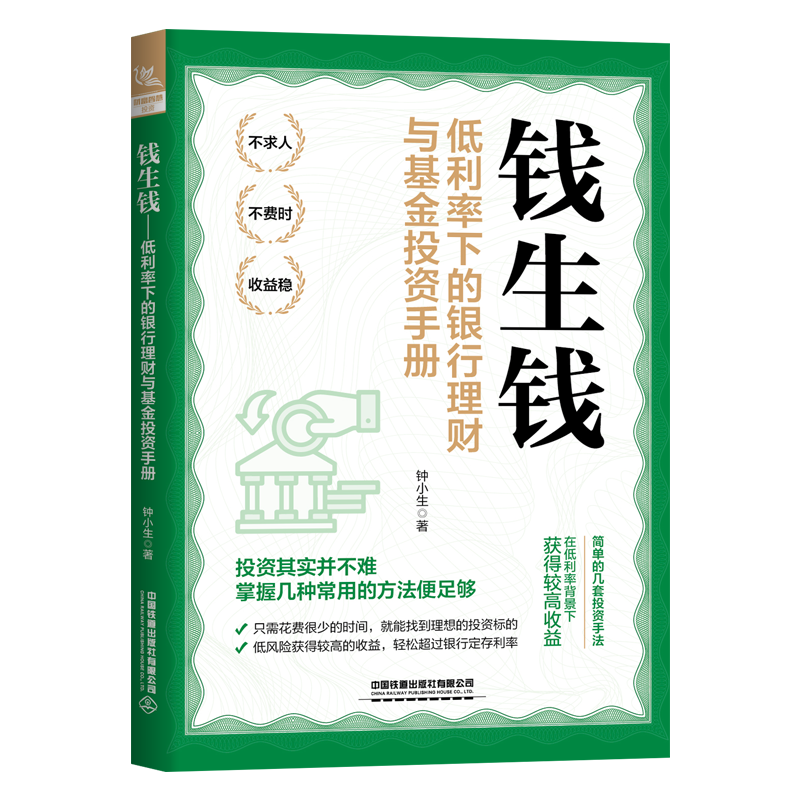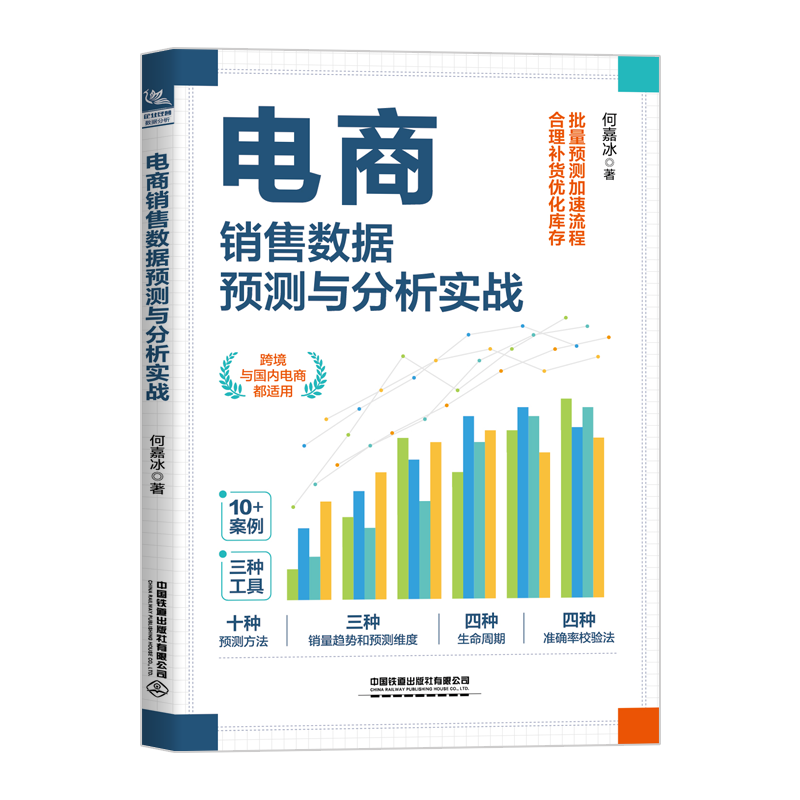苹果Mac OS Ⅹ 10.10 Yosemite超级手册
书 号:9787113204488
丛 书 名:
作 者:袁烨
译 者:
开 本:16开
装 帧:平装
正文语种:
出 版 社:中国铁道出版社有限公司
定 价:79元
-
内容简介
本书以苹果公司最新的操作系统OSX10.10Yosemite为基础,以与Windows操作系统相对照的方法,全面介绍OSX10.10各项功能,包括苹果电脑及操作系统的发展历史,OSX的安装、苹果电脑硬件使用方法、操作系统的基本功能和使用、内置应用程序使用方法、iLife和iWork两款苹果公司出品的多媒体和生产力工具的使用方法、微软Office等其他第三方热门Mac应用软件的使用方法。同时,书中还提供了一百多个实用小技巧,便于读者快速成为Mac电脑的应用高手。 -
前言
是外观还是内在打动了你
如果你是在书店里抑或在网上偶然翻阅到这本书,那么是什么让你停下脚步有兴趣接触一下这个尚属小众的操作系统?本书想告诉各位读者的是,Mac电脑内外兼修,它的外观会吸引你的注意力,Yosemite操作系统会打动你的心。
在编者的周围,几乎每个家庭至少有一个iPad,并且iPhone使用的比例也非常高。几乎所有人对苹果iPad和iPhone的评价都是漂亮,对其所依赖的操作系统iOS的感觉都是非常好用。正是这种内外一致的好感成就了苹果移动设备的高市场占有率。但是,在传统的桌面系统中,苹果电脑却没有能像苹果移动设备那样在市场上取得令人骄傲的成绩。究其原因,应是习惯使然。
现在智能手机的使用从很大程度上可以说是由苹果公司开创的。虽然iOS与Android有很大的区别,但图标加触控等基本操作方法却是一致的。所以用户在两个系统间切换操作
没有大的障碍。而桌面系统则不同,一般我们从开始接触电脑就与Windows打交道,对于Windows的所有操作都非常熟悉。在这种情况下,要去适应一个完全陌生的操作系统,肯定会有一些不适应。
因此,编者的很多朋友购买Mac电脑是冲着它漂亮的外观和“苹果”的品牌口碑。至少在编者的周围,往往是外观激起了大家购买Mac电脑的欲望。但Mac电脑仅仅只有外观好吗?
读完本书,相信读者会和编者有同样的感受,Yosemite已经打动了我的心,而缺少Mac电脑,iPhone和iPad的使用体验其实并不完整。
没有必要在前言中为OS X的功能做标榜,Windows和OS X各有短长,不分优劣。
OS X这次升级Yosemite,并没有出现惊天动地的改变。但是,每一位使用者都能感受到苹果公司在“体验”这个关键问题上的用心良苦。从Yosemite开始,苹果公司开创了Apple OS时代(这个名词是编者创造的,未得到苹果公司的认可)。因为,Handoff、Instant Hotspot、AirDrop等这些功能,都是将iOS和OS X连为一个整体,在无处不在的计算基础上,走向了无处不在的无缝计算。Mac电脑、iPhone或iPad都是工作、学习的重要组成部分,缺一不可。您想获得完整的苹果体验,那就一定要了解Yosemite。
有些读者会问,学习Yosemite的难度会很大吗?根据编者的经验,只要你略微“抵抗”一下Windows的思维习惯,掌握OS X操作系统其实是件非常简单的事情。这不仅在于OS X操作系统与Windows有许多相通之处,而且Yosemite的很多操作与iPhone、iPad的iOS相似。
本书的写作目的是以苹果公司Yosemite操作系统为基础,用与Windows对比的方式帮助你快速成为Mac达人,通过本书你可以学到以下内容:
苹果电脑的发展历史、选购建议以及苹果操作系统的发展历史,另外包括与Windows的对比等。
制作OS X操作系统安装盘,全新安装OS X操作系统,在PC上用虚拟机安装和使用OSX操作系统的方法,通过Boot Camp安装Windows创建双系统等。
苹果电脑的键盘、鼠标、触控板等输入设备,以及键盘、手写、语音等输入法的使用方法。
OS X操作系统最富特色的Mission Control、Dashboard、通知中心、Dock栏等与桌面相关功能的使用方法和技巧。
OS X操作系统的核心功能Finder的使用方法和技巧,以及OS X系统结构等基础知识。
OS X操作系统强大的Spotlight搜索功能的使用方法和技巧,包括一般和精确搜索、各类型的Spotlight搜索、智能文件夹的使用等。
OS X操作系统中的账户使用方法,包括各种类型账户的作用、创建方法、参数设置以及家长控制功能的使用等。
OS X操作系统中的网络功能,除连接互联网的方法、设置位置管理、对等网的创建、设置共享、蓝牙使用等功能外,还包括特有的Handoff、Instant Hotspot 、AirDrop、
Airplay、iCloud Drive、Game Center功能的使用方法。
OS X操作系统应用软件的获取和安装方法、技巧,包括获取免费和收费Apple ID的方法、各种类型应用程序的获取、安装、使用、更新、卸载的方法等。
OS X操作系统内置的通讯录、日历、备忘录、便笺、提醒事项、Safari、邮件、信息、FaceTime、iTunes、DVD播放程序、QuickTime Player、预览、Photo Booth、iBooks等绝大多数应用软件的使用方法和技巧。同时还介绍了如何通过偏好设置统一管理在线功能。
iPhoto、iMovie、Pages、Numbers、Keynotes五款苹果公司出品的应用程序的使用方法。
微软的Office、Mindjet、OmniOutliner、OmniGraffle、Wunderlist的使用方法在OS 操作系统下提高系统安全性的方法,包括查看电脑的软/硬件信息及运行情况、节能器、Time Machine、磁盘工具的使用等。
在这本书中,编者努力想体现以下几个特色:
减轻学习难度:以图文并茂的方式来介绍OS X操作系统的各项功能,避免使用晦涩的专业语言,尽量减轻学习新操作系统的难度。
全面介绍和突出重点:在尽可能全面介绍OS X操作系统的各项功能的前提下,对平时工作学习中经常需要使用的内容重点介绍,突出学以致用的目的。
全面介绍了Yosemite升级所提供的大多数新功能。
介绍了Yosemite系统如何与Windows、Android等系统同步数据的方法。
分享经验和技巧:全书提供了近100个编者多年来使用OS X操作系统所积累的经验与读者分享,帮助你迅速成为Mac使用达人。
本书不仅适用于希望快速掌握或全面了解OS X操作系统各项功能,以及使用技巧的读者。如果读者目前正在使用的是低版本的OS X操作系统,也可以将本书作为参考用书,因
为OS X操作系统的更新是一脉相承的。 -
目录
Chapter 01 探寻Mac之路
1.1 苹果公司和它的经典Mac产品 3
1.2 Mac电脑家族 4
1.2.1 iMac系列 5
1.2.2 MacBook Pro 6
1.2.3 MacBook Air6
1.2.4 Mac mini 7
1.2.5 Mac Pro 8
1.3 Mac OS X操作系统的发展 9
1.3.1 Mac OS X v10.0(Cheetah)猎豹 9
1.3.2 Mac OS X v10.1(Puma)美洲豹10
1.3.3 Mac OS X v10.2(Jaguar)美洲虎 10
1.3.4 Mac OS X v10.3(Panther)黑豹 11
1.3.5 Mac OS X v10.4(Tiger)老虎 11
1.3.6 Mac OS X v10.5(Leopard)豹 12
1.3.7 Mac OS X v10.6(Snow Leopard)雪豹 12
1.3.8 Mac OS X v10.7(Lion)狮子 13
1.3.9 Mac OS X v10.8(Mountain Lion)美洲狮 13
1.3.10 Mac OS X 10.9 (Mavericks)巨浪14
1.3.11 Mac OS X 10.10 (Yosemite)约塞米蒂 14
1.4 Yosemite VS Windows 8.1 15
1.4.1 Yosemite的主要升级 15
1.4.2 两者比较 22
Chapter 02 拥抱Yosemite
「NO.01」 如何消除开机声音?(25)
「NO.02」 如何进入安全模式?(26)
「NO.03」 如何设置Mac固件密码?(27)
「NO.04」 如何使用键盘快捷键实现关机?(32)
「NO.05」 如何强制关机?(32)
「NO.06」 如何知道自己的电脑适合使用虚拟机?(32)
2.1 开机25
2.2 首次使用设置 29
2.3 关机31
2.4 在Windows下体验OS X 32
2.4.1 安装准备 32
2.4.2 安装VMware补丁 33
2.4.3 创建虚拟机 34
2.4.4 调整虚拟机设置 37
2.4.5 安装Yosemite 38
2.5 升级安装Yosemite41
2.6 全新安装Yosemite42
Chapter 03 给新的Mac用户
「NO.07」 如何设置【F1】至【F12】键的默认值?(50 )
「NO.08」 如何自定义“系统偏好设置”中的图标?(52)
「NO.09」 如何在调节音量时开启或关闭提示音?(53)
「NO.10」 如何微调音量或亮度?(53)
「NO.11」 如何在Mac上使用PC键盘?(54)
「NO.12」 如何在Yosemite下输入常用符号?(56)
「NO.13」 如何利用鼠标实现任意桌面的放大和缩小?(57)
「NO.14」 如何解决双系统存在的时间不同步问题?(66)
3.1 键盘49
3.2 鼠标57
3.3 触控板58
3.3.1 触控板手势 58
3.3.2 设置触控板手势 62
3.4 安装Windows 63
3.4.1 使用“Boot Camp助理”安装Windows 63
3.4.2 启动Windows 64
3.4.3 安装Boot Camp软件 64
3.4.4 苹果键盘与PC键盘的对应关系 65
3.4.5 删除Windows分区 66
Chapter 04 桌面
「NO.15」 如何快速调整或移除系统功能图标区域的图标?(70)
「NO.16」 如何慢动作最小化窗口?(74)
「NO.17」 如何强制使用最大化窗口?(76)
「NO.18」 如何通过关闭按钮快速了解文件的保存状态?(76)
「NO.19」 如何在非活动窗口内进行操作?(78)
「NO.20」 如何在Mission Control状态下放大显示应用程序窗口?(89)
「NO.21」 如何快速关闭Mission Control?(90)
「NO.22」 如何在Mission Control中同时显示增加和删除桌面功能?(92)
「NO.23」 如何在应用程序缩略图层叠在一起的情况下正确选择窗口?(93)
「NO.24」 如何让Widget做个旋转动画?(97)
「NO.25」 如何恶搞一下天气Widget? (97)
「NO.26」 下载的Widget没有自动安装怎么办?(99)
4.1 认识桌面69
4.1.1 菜单栏 69
4.1.2 桌面工作区域和窗口 72
4.1.3 Dock栏 78
4.2 自定义桌面 78
4.2.1 设置桌面背景 79
4.2.2 设置屏幕保护 81
4.2.3 触发角 83
4.3 整理桌面83
4.3.1 手动整理 84
4.3.2 自动整理 84
4.4 设置桌面图标参数86
4.5 Mission Control87
4.5.1 启动和使用Mission Control 88
4.5.2 管理桌面 90
4.5.3 使用多桌面 92
4.5.4 设置Mission Control 94
4.6 Dashboard 95
4.6.1 设置Dashboard 95
4.6.2 开启Dashboard 96
4.6.3 使用Widget 96
4.6.4 管理Widget 97
4.7 通知中心101
4.7.1 今天视图 101
4.7.2 通知视图 103
4.7.3 设置通知中心 104
Chapter 05 Finder
「NO.27」 如何设置打开Finder时默认打开的文件夹?(110)
「NO.28」 不在工具栏自定义状态如何自定义工具栏?(113)
「NO.29」 如何通过工具栏快速打开文件夹或文件?(114)
「NO.30」 如何快速移除边栏上显示的项目?(117)
「NO.31」 如何调整边栏上显示项目的前后次序?(117)
「NO.32」 如何使用标题栏显示路径?(119)
「NO.33」 在Finder缩略图视图中预览PDF等文稿文件时,如何快速预览首页或末页?(123)
「NO.34」 如何固定栏宽?(125)
「NO.35」 如何快速将各栏设置成等宽?(126)
「NO.36」 如何快速进入当前用户的“资源库”文件夹?(130)
「NO.37」 如何快速增加标记?(139)
「NO.38」 如何查看多个文件的总容量?(141)
「NO.39」 如何在快速查看时复制文本?(144)
5.1 Finder窗口 109
5.1.1 打开Finder 109
5.1.2 Finder的工具栏 111
5.1.3 Finder的边栏 114
5.1.4 Finder的标题栏 118
5.1.5 Finder的路径栏 120
5.1.6 Finder的标签栏 121
5.1.7 Finder的状态栏 122
5.1.8 右侧面板 122
5.1.9 显示或隐藏Finder的组成部分 128
5.2 了解Yosemite的系统结构 129
5.2.1 “系统”文件夹 129
5.2.2 “资源库”文件夹 130
5.2.3 “应用程序”文件夹 130
5.2.4 “用户”文件夹 131
5.3 Finder中的常用文件操作132
5.3.1 与Windows类似的文件操作 132
5.3.2 与Windows不同的文件操作 133
5.3.3 使用Finder的技巧汇总 145
Chapter 06 Dock栏
「NO.40」 如何临时取消删除程序栏上图标的操作?(158)
「NO.41」 如何强制Dock栏上应用程序打开文件?(159)
「NO.42」 如何在全屏状态下显示Dock栏?(160)
「NO.43」 如何将网址添加到堆栈区?(163)
「NO.44」 如何创建一个常用应用程序堆栈?(163)
「NO.45」 如何在堆栈中快速查看文件?(164)
「NO.46」 如何将安全清倒废纸篓设置为默认方式?(168)
「NO.47」 如何跳过清倒废纸篓的警告信息?(168)
「NO.48」 如何事后“补救”清倒废纸篓方式的安全问题?(168)
「NO.49」 如何临时打开Dock栏的图标放大功能?(171)
6.1 程序区157
6.1.1 程序区的常用操作 157
6.1.2 程序区图标的快捷菜单 160
6.2 堆栈区161
6.2.1 堆栈区的常用操作 162
6.2.2 堆栈的快捷菜单 164
6.3 废纸篓166
6.3.1 删除数据 167
6.3.2 恢复数据 169
6.3.3 浏览废纸篓中的文件 170
6.3.4 废纸篓的其他功能 170
6.4 自定义Dock栏171
6.5 Mini Dock栏 172
Chapter 07 Spotlight搜索
「NO.50」 如何利用系统排除原则隐藏文件?(179)
「NO.51」 如何在Finder中打开搜索文件所在的文件夹?(182)
「NO.52」 如何使用Spotlight进行计算?(184)
「NO.53」 如何使用Spotlight进行汇率换算?(184)
「NO.54」 如何在Finder的Spotlight中搜索系统文件、隐藏文件?(197)
「NO.55」 如何进入“已存储搜索”文件夹?(199)
7.1 系统Spotlight的常规搜索177
7.1.1 搜索原则 177
7.1.2 使用搜索结果 181
7.1.3 设置Spotlight 183
7.2 系统Spotlight的精确搜索185
7.2.1 单条件精确 185
7.2.2 多条件精确 186
7.2.3 类别精确 187
7.3 Finder的Spotlight 193
7.3.1 设置搜索条件 193
7.3.2 智能文件夹 198
Chapter 08 账户
「NO.56」 如何将磁盘中的任一图片作为账户图像?(212)
「NO.57」 如何增加或删除系统自带的账户图片?(212)
「NO.58」 如何更改账户名、对应文件夹?(214 )
「NO.59」 如何临时禁止加载自动登录项目?(217)
8.1 账户的类型 203
8.1.1 “管理员”账户 203
8.1.2 “普通成员”账户 203
8.1.3 “客人”账户 203
8.1.4 共享账户 205
8.1.5 “超级用户”账户 205
8.2 管理账户206
8.2.1 添加账户 206
8.2.2 编辑账户 209
8.2.3 设置登录项 216
8.2.4 删除账户 217
8.3 设置登录218
8.4 家长控制220
8.4.1 开启“家长控制” 220
8.4.2 设置家长控制项目 220
8.4.3 查看日志 222
Chapter 09 网络与共享
「NO.60」 如何了解Wi-Fi的详细信息?(228)
「NO.61」 如何在Windows系统下共享Yosemite的屏幕?(237)
「NO.62」 如何使旧型号的苹果电脑也支持AirDrop功能?(244)
「NO.63」 如何快速查看蓝牙版本?(249)
9.1 连接互联网 225
9.1.1 有线上网 225
9.1.2 无线上网 226
9.1.3 向导设置 229
9.1.4 设置网络参数 230
9.1.5 网络实用工具 230
9.1.6 Instant Hotspot 232
9.2 位置管理233
9.2.1 保存位置 233
9.2.2 使用位置 234
9.2.3 管理位置 234
9.3 共享235
9.3.1 屏幕共享 235
9.3.2 文件共享 239
9.4 无线共享241
9.4.1 无线对等网络 241
9.4.2 AirDrop 243
9.5 蓝牙245
9.5.1 添加与删除蓝牙设备 245
9.5.2 使用蓝牙 246
9.5.3 发送文件 247
9.5.4 蓝牙共享 248
9.6 AirPlay250
9.7 iCloud 251
9.7.1 iCloud是什么 251
9.7.2 设置iCloud 252
9.7.3 在Windows中使用iCloud 253
9.7.4 使用iCloud Drive 253
9.7.5 查找我的Mac 254
9.7.6 回到我的Mac 257
9.8 Handoff258
9.9 Game Center 261
Chapter 10 应用获取、安装和使用
「NO.64」 如何在Launchpad窗口中整理应用程序?(279)
「NO.65」 如何处理应用程序失去响应的情况?(280)
「NO.66」 如何通过自定义短语输入?(289)
10.1 从苹果应用商店获取267
10.1.1 注册账号 267
10.1.2 登录与修改账号信息 271
10.1.3 购买应用程序 271
10.2 手动安装应用程序274
10.2.1 绿色安装 274
10.2.2 程序安装 277
10.3 启动与更新应用程序278
10.3.1 启动应用程序 278
10.3.2 更新应用程序 281
10.4 卸载应用程序 283
10.4.1 绿色卸载 283
10.4.2 Launchpad窗口卸载 284
10.4.3 程序卸载 285
10.4.4 第三方卸载 285
10.5 输入法286
10.5.1 添加和删除输入法 286
10.5.2 使用快捷键 287
10.5.3 使用菜单栏输入法图标 288
10.5.4 触控手写板 290
10.5.5 第三方输入法 291
10.5.6 语音输入 291
Chapter 11 系统与安全
「NO.67」 如何知道苹果笔记本电脑的充电次数?(295)
「NO.68」 如何一键关闭屏幕?(299)
「NO.69」 如何在系统功能区添加锁定屏幕按钮?(303)
「NO.70」 如何制作带有密码的U盘?(309)
11.1 了解系统 295
11.1.1 关于本机 295
11.1.2 关于进程 296
11.2 节能器偏好 298
11.3 Time Machine 299
11.3.1 备份 299
11.3.2 恢复 301
11.4 安全偏好 301
11.4.1 通用 302
11.4.2 FileVault 304
11.4.3 防火墙 305
11.4.4 隐私 306
11.5 磁盘工具 307
11.5.1 分区磁盘 307
11.5.2 抹掉磁盘 308
11.5.3 急救磁盘 310
Chapter 12 Yosemite内置应用之网络篇
「NO.71」 如何删除无用的账户列表?(315)
「NO.72」 如何减少Safari显示页面前的准备时间?(318)
「NO.73」 如何将网址快速添加到个人收藏栏中?(323)
「NO.74」 如何快速取消一键打开的多个网页?(333)
「NO.75」 如何把网页的一部分作为Widgets?(346)
「NO.76」 如何显示网页源代码?(347)
「NO.77」 如何删除邮件中已添加的信纸?(358)
「NO.78」 如何在邮件中导入屏幕截图?(358)
「NO.79」 如何快速创建带有附件的邮件?(365)
「NO.80」 如何解决“信息”应用程序无法激活的问题?(367)
「NO.81」 如何拒绝所有FaceTime来电?(377)
「NO.82」 如何将电话从Mac电脑转移到iPhone?(380)
12.1 设置互联网账户313
12.2 Safari浏览器 316
12.2.1 界面与设置 317
12.2.2 网址输入框 317
12.2.3 书签 320
12.2.4 标签 331
12.2.5 阅读列表 333
12.2.6 共享的链接 335
12.2.7 查词典 337
12.2.8 保护隐私 338
12.2.9 下载 339
12.2.10 与其他设备同步 340
12.2.11 显示iCloud标签页 342
12.2.12 共享菜单 343
12.2.13 扩展插件 345
12.3 邮件348
12.3.1 创建邮件账户 348
12.3.2 界面 349
12.3.3 收取邮件 352
12.3.4 阅读邮件 354
12.3.5 撰写邮件 356
12.3.6 智能邮箱 365
12.3.7 邮件规则 366
12.4 信息366
12.4.1 设置账户 366
12.4.2 发送与接收信息 368
12.4.3 发送和接收文件 370
12.4.4 文本信息转发 371
12.4.5 屏幕共享 373
12.5 FaceTime 374
12.5.1 激活FaceTime 374
12.5.2 拨打电话 375
12.5.3 接听电话 376
12.5.4 接打iPhone电话 377
12.6 地图380
12.6.1 查看地图 380
12.6.2 搜索地点 382
12.6.3 搜索路线 386
Chapter 13 Yosemite内置应用之商务篇
「NO.83」 使用哪个互联网账户作为“通讯录”的默认账户?(392)
「NO.84」 如何在新建电子邮件时使用群组?(399)
「NO.85」 如何显示本地日历账户?(408)
「NO.86」 如何调整事件的默认间隔时间?(415)
「NO.87」 如何将备忘录粘贴在桌面上?(429)
13.1 通讯录389
13.1.1 编辑联系人模板 389
13.1.2 使用账户 391
13.1.3 新建联系人 393
13.1.4 查找与使用 396
13.1.5 编辑、删除、分享联系人 398
13.1.6 设置我的名片 398
13.1.7 群组与智能群组 399
13.1.8 分类列表 401
13.1.9 查找重复项 402
13.1.10 备份与恢复 402
13.1.11 与其他设备同步通讯录 403
13.2 日历406
13.2.1 账户与日历 406
13.2.2 设置偏好 410
13.2.3 了解日历视图 411
13.2.4 添加事件 412
13.2.5 调整事件的时间 417
13.2.6 修改和删除事件 420
13.2.7 共享日历 420
13.2.8 与其他设备同步日历 422
13.3 备忘录425
13.3.1 使用账户 425
13.3.2 使用备忘录 425
13.4 便笺429
13.5 提醒事项433
Chapter 14 Yosemite内置应用之多媒体篇
「NO.88」 如何更改iTunes资料库的位置?(440)
「NO.89」 如何使用快捷键进行屏幕截图?(462)
「NO.90」 如何将多张照片导出为一个PDF文档?(467)
「NO.91」 如何保存剪贴板的内容?(468)
「NO.92」 如何关闭Photo Booth拍照时的倒计时和闪光灯效果?(469)
「NO.93」 如何更改快速截图图像格式?(472)
14.1 iTunes439
14.1.1 导入 439
14.1.2 音视频播放 441
14.1.3 播放列表 446
14.2 DVD播放程序 448
14.3 QuickTime Player 451
14.3.1 安装插件 451
14.3.2 播放视频 452
14.3.3 截取视频 453
14.3.4 录制 455
14.3.5 导出与分享 457
14.4 预览457
14.4.1 查看图像和PDF文件 457
14.4.2 编辑图像 459
14.4.3 编辑PDF文件 462
14.5 Photo Booth 468
14.6 抓图工具 469
14.7 iBooks473
14.7.1 获取图书 473
14.7.2 阅读图书 475
Chapter 15 Yosemite必备应用之iLife
15.1 iPhoto 481
15.1.1 导入照片 481
15.1.2 浏览照片 487
15.1.3 管理照片 498
15.1.4 编辑照片 506
15.1.5 iCloud照片流 507
15.1.6 导出与分享照片 509
15.2 iMovie510
15.2.1 导入视频 510
15.2.2 浏览和管理视频 513
15.2.3 修饰视频 517
15.2.4 创建影片 521
15.2.5 创建预告片 531
15.2.6 管理事件 534
Chapter 16 Yosemite必备应用之iWork篇
「NO.94」 如何获取屏幕上的颜色?(539)
「NO.95」 如何隐藏需要保存的文稿?(543)
16.1 Pages 537
16.1.1 创建文稿的一般步骤 537
16.1.2 打开文稿 544
16.1.3 处理模板占位符 546
16.1.4 使用文本框 549
16.1.5 使用形状、表格、图表 551
16.1.6 使用批注 554
16.2 Numbers555
16.2.1 理解工作表 555
16.2.2 使用表格 557
16.2.3 使用单元格 560
16.2.4 使用图表 563
16.3 Keynote565
16.3.1 创建演示的一般步骤 565
16.3.2 演示文稿 570
Chapter 17 Yosemite必备应用之办公篇
17.1 微软Office577
17.1.1 Word 577
17.1.2 Excel、PowerPoint与Outlook 584
17.1.3 OneNote 584
17.2 思维导图Mindjet 585
17.2.1 使用Mindjet的一般步骤 585
17.2.2 让Mindjet更美观 592
17.3 大纲软件OmniOutliner 595
17.3.1 使用OmniOutliner的一般步骤 596
17.3.2 OmniOutliner的扩展使用 600
17.4 绘图软件OmniGraffle 602
17.5 GTD软件奇妙清单604
17.5.1 注册账户 605
17.5.2 使用“奇妙清单” 605
17.5.3 设置“奇妙清单” 610
附录:Mac OS Ⅹ 10.10 Yosemite主要新功能导引 -
作者介绍
袁烨,毕业于华东政法大学,从事法律工作。对计算机应用有浓厚的兴趣,熟悉Windows及OS X操作系统以及相应的主要应用软件的使用。 -
编辑推荐
1.图文并茂全面、深入介绍最新的苹果Yosemite操作系统;
2.对比Windows操作,大大减少学习苹果操作系统的难度;
3.百余实用技巧提升OS X使用效率;
3.详尽介绍Pages、Numbers、Keynote、Office等常用软件,拓展应用能力;
4.虚拟机安装介绍,即使没有苹果电脑亦能尝鲜体验苹果操作系统;
5.Yosemite新功能列表和技巧列表,帮你迅速找到需要的内容。 -
书评书荐
-
附件下载
图书推荐